Dacă obișnuiești să accesezi frecvent un anumit site sau utilizezi o aplicație web de pe dispozitivul tău iPhone sau iPad, poți adăuga simplu o comandă rapidă, sub forma unei pictograme, direct pe ecranul principal. Această metodă, folosind browserul Safari, îți permite să lansezi site-ul cu o singură atingere. Descoperă pașii simpli de urmat.
Adăugarea unui site web pe ecranul de start al iPhone-ului
Începe prin a deschide aplicația Safari și navighează la pagina web pe care dorești să o salvezi pe ecranul de start al telefonului tău. După ce pagina s-a încărcat, asigură-te că bara de navigare este vizibilă. Pentru a o afișa, este suficient să atingi scurt partea de jos a ecranului.
În bara de instrumente din partea de jos, caută și apasă pe pictograma de partajare (reprezentată de un dreptunghi cu o săgeată orientată în sus).
Va apărea un meniu de partajare în partea de jos a ecranului. Trage meniul în sus cu degetul și caută opțiunea „Adaugă la ecranul principal”. Atinge această opțiune.
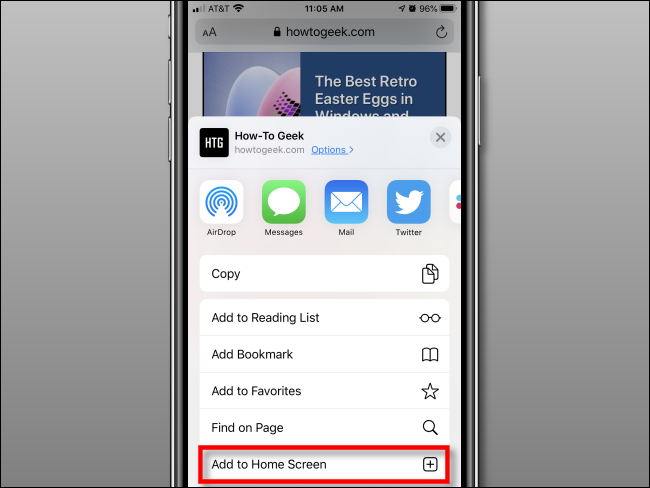
Se va deschide un meniu numit „Adaugă la ecranul principal”. Aici, poți redenumi pictograma noului site web folosind tastatura virtuală. După ce ai ales un nume, apasă butonul „Adaugă”, situat în colțul din dreapta sus al ferestrei.
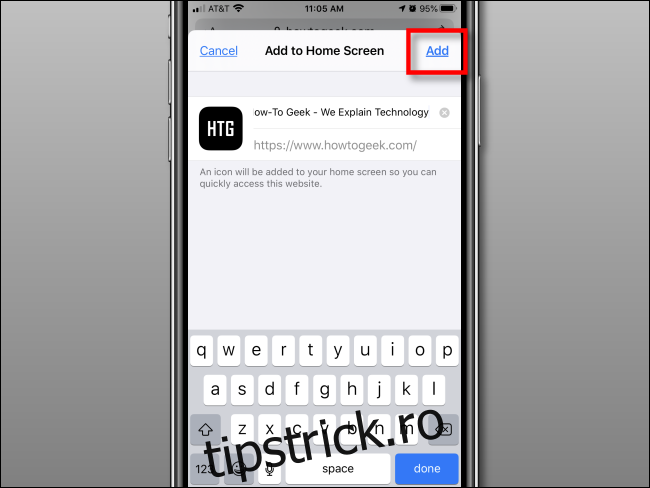
Pictograma site-ului web va fi acum vizibilă pe ecranul de start. Când dorești să accesezi site-ul, atinge pictograma, exact ca pe o aplicație obișnuită. Safari se va deschide automat și va încărca pagina web.
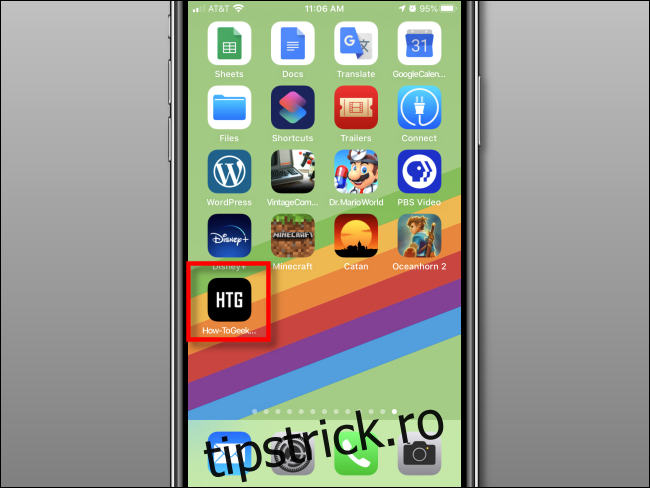
Adăugarea unui site web pe ecranul de start al iPad-ului
Pe iPad, procesul este similar. Deschide Safari și accesează site-ul web pe care dorești să-l adaugi. Asigură-te că bara de instrumente de navigare este vizibilă, atingând o dată partea superioară a ecranului.
În bara de instrumente din partea de sus, caută pictograma de partajare (dreptunghiul cu săgeata în sus) și apasă pe ea.
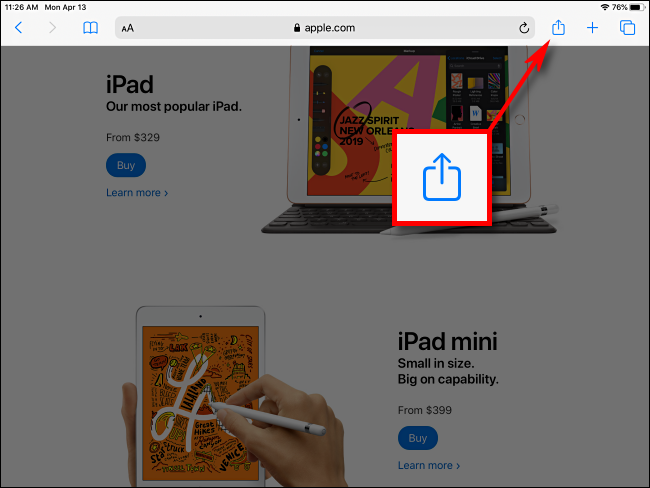
Un meniu de partajare va apărea în partea dreaptă a ecranului. Aici, selectează „Adaugă la ecranul principal”.
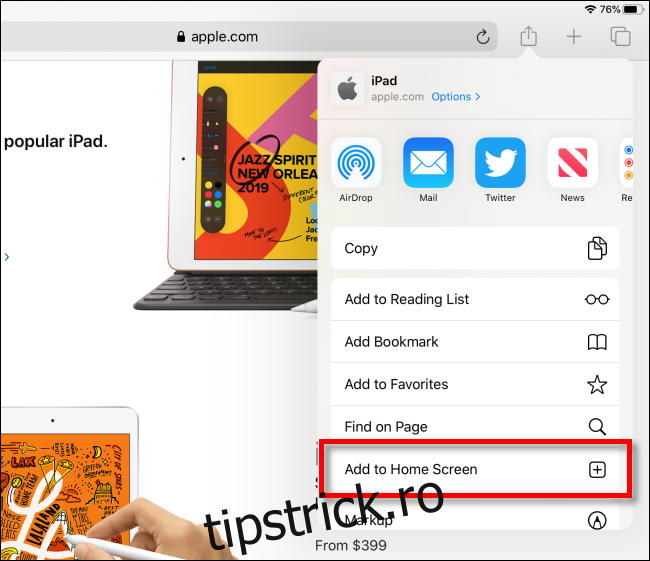
Va apărea o fereastră pop-up numită „Adaugă la ecranul principal”, unde poți modifica denumirea noii pictograme. După ce ai ales numele, apasă butonul „Adaugă”, din colțul dreapta sus.
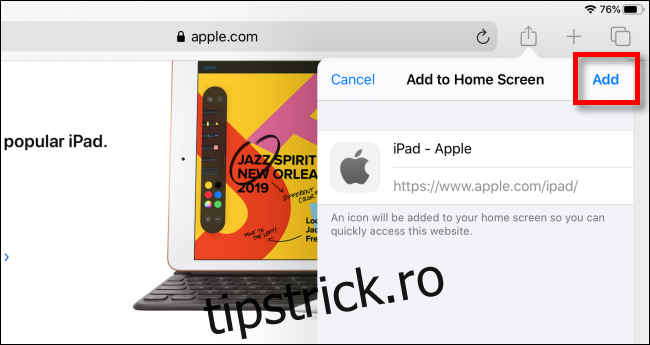
Pictograma site-ului va fi disponibilă pe ecranul principal al iPad-ului. Pentru a vizita site-ul, este suficient să atingi pictograma. Safari se va deschide automat, încărcând pagina web.
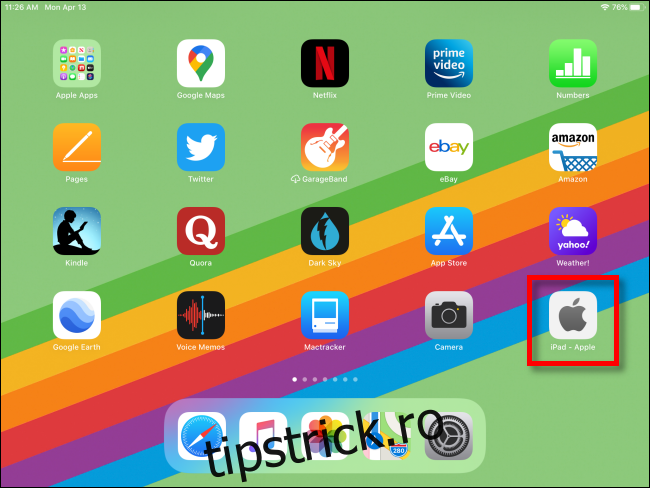
Informații suplimentare despre pictogramele de comandă rapidă web
Pictograma site-ului creată prin Safari se comportă și arată ca o pictogramă obișnuită de aplicație de pe ecranul de start, atât pe iPhone, cât și pe iPad. O poți muta, rearanja, adăuga într-un folder sau chiar în bara Dock, alături de alte aplicații.
Unele site-uri web au pictograme care par perfect adaptate interfeței iPhone sau iPad. Acest lucru se datorează faptului că acestea au fost create special și definite în codul site-ului. În caz contrar, iPhone-ul sau iPad-ul va genera o miniatură a site-ului pentru a fi folosită ca pictogramă.
Momentan, doar Safari permite crearea acestor pictograme de comandă rapidă. Deoarece Apple nu permite schimbarea browserului implicit, site-urile se vor deschide întotdeauna în Safari. Cu toate acestea, metoda este eficientă pentru a-ți simplifica și accelera experiența de navigare pe iPhone sau iPad.